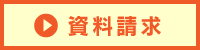インターネット/モバイルバンキングパスワード変更
インターネット/モバイルバンキングのパスワードをお忘れになられた場合、パスワードの再設定が必要となります。ログインパスワードを再設定すると、取引パスワードも自動的に再設定されます。
お手続きは、以下の2通りの方法で変更いただけます。
WEB照会サービスでのお手続き
・受付時間:8時〜23時(平日、土日祝日)
―ご確認ください―
WEB照会サービスでは、再設定するパスワードを『仮ログインパスワード』という名称で表示しております。『仮ログインパスワード』にご入力いただいた4桁のパスワードが「ログインパスワード」と「取引パスワード」になります。ログインパスワードは、変更後の初回利用時に新しいログインパスワードへ変更していただきますが、取引パスワードは、変更時にご入力いただいた『仮ログインパスワード』(4桁)のものとなりますのでお忘れにならないようお気をつけください。
WEB照会サービスでは、再設定するパスワードを『仮ログインパスワード』という名称で表示しております。『仮ログインパスワード』にご入力いただいた4桁のパスワードが「ログインパスワード」と「取引パスワード」になります。ログインパスワードは、変更後の初回利用時に新しいログインパスワードへ変更していただきますが、取引パスワードは、変更時にご入力いただいた『仮ログインパスワード』(4桁)のものとなりますのでお忘れにならないようお気をつけください。
1. 「WEB照会サービスログイン」ボタンをクリックし、WEB照会サービス画面にアクセスします。
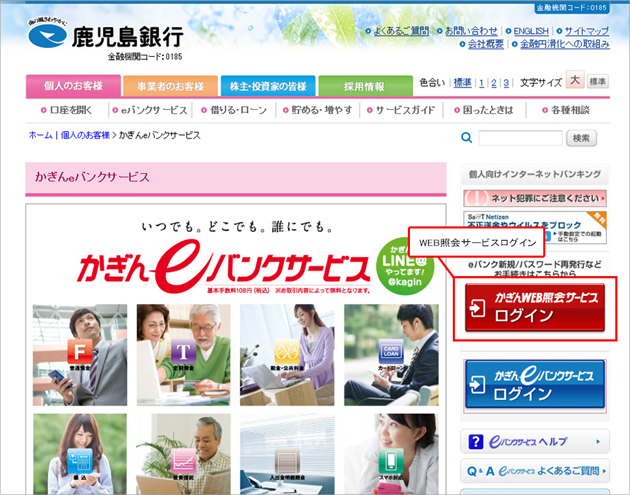
2. 店番号、口座番号、キャッシュカード暗証番号(4桁)、口座名義(全角カナ)を入力してログイン。
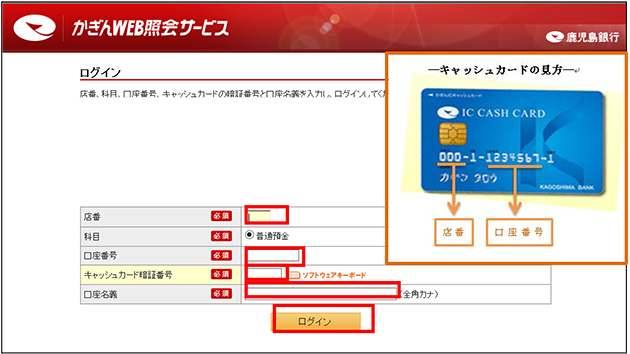
3. 【eバンク各種申込】の【eバンクサービスパスワード変更/ご契約カード再発行】をクリック。
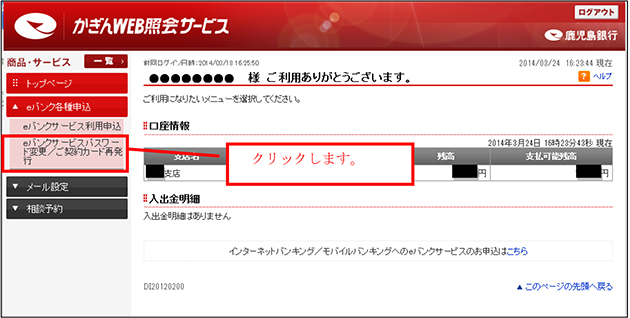
4. 申込区分の「eバンクサービス取引パスワード変更」を選択。
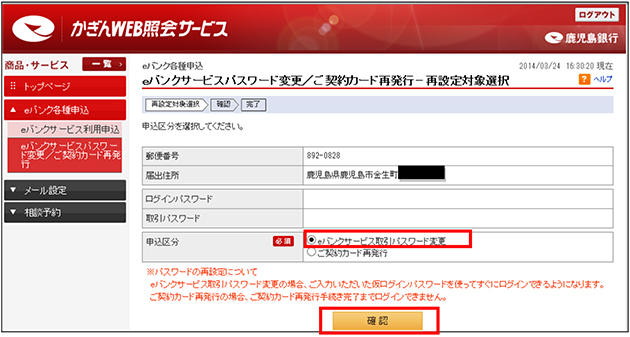
5. 「仮ログインパスワード」と「キャッシュカード暗証番号」、「口座名義」、「再設定対象の利用者ID」を入力し、確認ボタンをクリック。
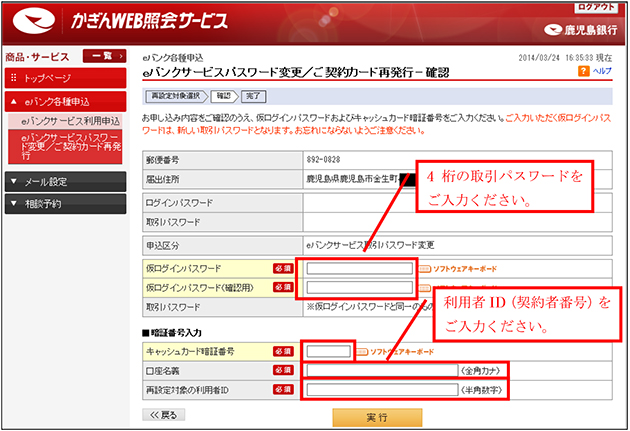
6. 設定後、eバンクサービス(インターネットバンキング、モバイルバンキング)にログインし、ログインパスワードを変更ください。
資料請求(書面)での申込
1. 資料請求ボタンより「かぎんeバンクサービス申込用紙」をご請求ください。
2. 書類が届きましたら、必要事項ご記入のうえ、ご返送ください。
「パスワード変更」に○を付け、その他の欄もご記入例をご覧いただき、必要事項を記入してください。なお、ここでご記入いただくパスワードは、取引パスワード(4桁)となります。
ご記入が完了しましたら、同封されている返信用封筒にて、ご返送ください。
3. パスワード変更手続きが完了出来次第、メールでご連絡いたします。
メールが届きましたら、申込書に記入した「取引パスワード」とご契約カード裏面に記載のある「契約者番号」で、eバンクサービス(インターネットバンキング、モバイルバンキング)にログインし、ログインパスワードを変更ください。
初回ログイン方法はこちら【お問い合わせ】
かぎんeバンクセンター
(受付時間 平日9時〜17時)
フリーダイヤル 0120-892-720
© 2014 The KAGOSHIMA BANK, LTD.